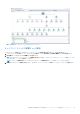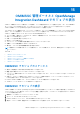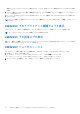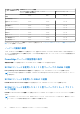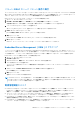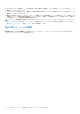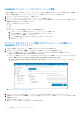Users Guide
Table Of Contents
- System Center Operations Manager向けDell EMC OpenManage Integration with Microsoft System Centerバージョン7.2 ユーザーズ ガイド
- 本書について
- System Center Operations Manager(SCOM)向けDell EMC OpenManage Integration with Microsoft System Center(OMIMSSC)について
- OMIMSSCライセンスの購入と管理
- OMIMSSCアプライアンスのポート情報と通信マトリックス
- サポートマトリックス
- OMIMSSCアプライアンスの導入と設定
- デバイス管理のためのOMIMSSCおよびSCOMインターフェイス
- OMIMSSCへの管理サーバーの登録
- OMIMSSC管理ポータルで実行できるタスク
- SCOMコンソールからのOMIMSSCの管理
- OMIMSSCのライセンス対象モニタリング機能を使用したPowerEdgeサーバーの検出とモニタリング
- PowerEdgeサーバーおよびラック型ワークステーション向けのOMIMSSCのライセンス対象モニタリング機能の概要
- ホスト オペレーティング システムを使用し、WS-ManまたはiDRACアクセスを使用したPowerEdgeサーバーおよびワークステーションの検出と分類
- Dell EMCサーバーおよびラックのモニタリング(ライセンス対象)を使用してPowerEdgeサーバーを検出するための前提条件
- OMIMSSCからiDRAC WS-Manを使用するPowerEdgeサーバーの検出
- SCOMコンソールを使用したPowerEdgeサーバーの検出
- WS-Manを使用したオブジェクトの検出
- PowerEdgeサーバーをモニタリングするSNMP Servicesのインストール
- SCOMコンソールでのPowerEdgeサーバーおよびラック型ワークステーションのモニタリング
- OMIMSSCを使用したDell EMCシャーシの検出とモニタリング
- OMIMSSCを使用したDell EMCネットワーク スイッチの検出とモニタリング
- OMIMSSCアプライアンスを使用したDell EMCデバイスの管理
- OMIMSSC管理ポータルとOpenManage Integration Dashboardでのジョブの表示
- OMIMSSCモニタリング機能用のSCOMコンソールでのタスクの実行
- OMIMSSCアプライアンスのアップグレード
- OMIMSSCに登録されている管理サーバーの登録解除(登録解除)
- OMIMSSC VMの削除
- トラブルシューティング
- OMIMSSCアプライアンスの導入後、OMIMSSCアプライアンスにIPアドレスが割り当てられない
- OMIMSSCアプライアンスを導入した後、OMIMSSCを使用した管理サーバーの登録が失敗するか、管理パックが正常にインストールされない
- SCOMコンソールでOpenManage Integration Dashboardを起動できない
- OMIMSSCアプライアンスに接続できない
- ローカル アカウントとドメイン アカウントのユーザー名は一致しているにもかかわらずパスワードが異なる場合に発生した問題
- OMIMSSCによるDell EMCデバイスのデータ同期の問題の解決
- 登録解除中にアクセスできなくなったSCOMコンソールの手動クリーンアップ
- OMIMSSCとSCOMコンソールの間の接続ができない
- Mozilla Firefoxブラウザーを使用してOMIMSSC管理ポータルにログインできない
- デバイスを検出するためにOMIMSSCで実行しているジョブが5時間を過ぎても進行状態のままになる
- OMIMSSCの再起動後にデバイスを検出および監視できない
- イベント ID 33333:SqlError でデータアクセスレイヤが再試行を拒否する
- Dell EMC Feature Management Dashboardでの問題の解決
- リファレンス トピック
- OMIMSSCでサポートされているモニタリング機能
- Feature Management Dashboardを使用したOMIMSSCのモニタリング機能の設定
- 検出されたデバイスの重要度レベル
- OMIMSSCでのPowerEdgeサーバーのライセンス対象モニタリングの主要機能
- OMIMSSCによって監視されているサーバーおよびラック型ワークステーションのハードウェア コンポーネント
- OMIMSSCによるモニタリング対象シャーシのハードウェア コンポーネント
- OMIMSSCによって監視されるネットワーク スイッチのハードウェア コンポーネント
- OMIMSSCモニタリング機能によって提供される表示オプション
- OMIMSSCのユニット モニター
- OMIMSSCのさまざまなモニタリング機能によって使用されるイベント ルール
- 追加リソース
- Dell EMCサポート サイトからのサポート コンテンツへのアクセス
- デル・テクノロジーズへのお問い合わせ
- 用語集
- 追加トピック
OMIMSSC サービス パックのリポジトリーへの保存
OMIMSSC 管理ポータルで、OMIMSSC バージョンをアップグレードするための最新のサービス パックが入手可能であることを確認
した後、次の手順を実行して、サービス パックをアップグレードに使用できるようにオフラインに保存します。
1. ダウンロードした Service Pack をリポジトリに保存します。
2. ダウンロードしたサービス パックをダブルクリックして、ファイルを解凍します。
3. サービス パックのファイル形式が HTTP サーバーでサポートされていることを確認します。サポートされていない場合は、HTTP
管理者に問い合わせてサポートを追加してください。
次のファイル形式がサポートされています。
● RPM
● XML
● TXT
● BZ2。BZ2 ファイル形式を有効にするには、次の手順を実行します。
a. リポジトリー ファイルが保存されているサーバーで、IIS マネージャーを起動します。
b. ホスト名を展開します。サイト > デフォルト Web サイトをクリックします。
c. アクションペインで、追加をクリックします。
d. ファイル名拡張子を BZ2、MIME タイプを APP または BZ2 として入力します。
e. OK をクリックします。
オフラインまたはオンラインで保存されたサービス パックを使用した
OMIMSSC のアップグレード
1. OMIMSSC 管理ポータルにログインして、設定 > サービス パック アップデートを選択します。
2. サービス パックとアップデートの適用ページのリポジトリー URL ボックスで、次の手順を実行します。
● オフラインで保存されたサービス パックを使用してアップグレードするには、次の形式で URL 情報を入力します。
https://<servername>:<portname>/<repository path>
● オンラインで保存されたサービス パック(linux.dell.com/repo/omimssc-scom)を使用してアップグレードするには、次の形
式で URL 情報を入力します。https://<servername>:<portname>/<repository path>
例:https://linux.dell.com/repo/omimssc-scom/latest/。リポジトリー URL にアンダースコア(_)を入力し
ないでください。
図 9. サービス パック アップデート ウィザード
3. デフォルトのリポジトリーの宛先パスをリセットするには、デフォルトのリポジトリーにリセットをクリックします。
4. 必要に応じて、プロキシ サーバー設定チェック ボックスを選択し、プロキシ サーバー情報と、サーバーにアクセスするための認
証情報を入力します。
5. アップデートのチェックをクリックします。
現在のバージョンの OMIMSSC および Service Pack が表示されます。
60 OMIMSSC アプライアンスのアップグレード